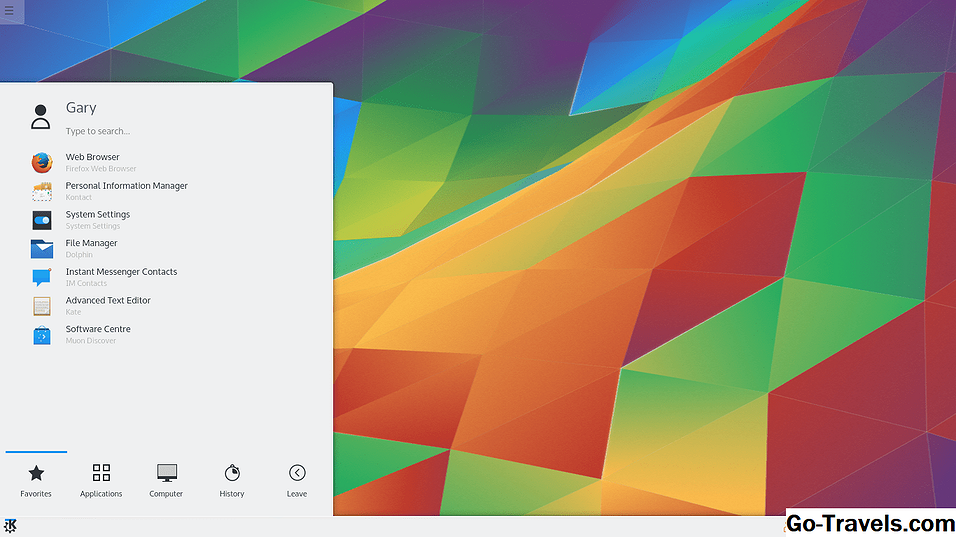Mnoho z nás pracuje v programech sady Microsoft Office na velkou část našeho pracovního dne. Proč si nemusíte pár minut přizpůsobit uživatelské rozhraní? Tato přizpůsobení nemusí vypadat hodně, ale mohou dělat práci trochu zábavnější.
Můžete přizpůsobit uživatelské rozhraní Color Scheme a další nastavení personalizace v programech Microsoft Word, PowerPoint, Excel, OneNote a dalších programech. To je opravdu jednoduché, a jakmile provedete výběr, měli by se "držet" pro každou novou relaci.
Jak změnit nastavení
- Vyberte Soubor> Možnosti> Obecné. Podívejte se dole na obrazovce a vyhledejte Uživatelské jméno, Úpravy a Téma. Office 2016 nabízí nové motivy pro ty, kteří hledají předchozí volby motivů, které jsou příliš ohnivé na očích, takže se ujistěte, že jste to zkontrolovali, pokud by to pro vás byl problém.
- Některé verze, jako je Office 2013, také nabízejí přizpůsobení grafiky pozadí aplikace Office, které se zobrazí v pravém horním rohu obrazovky. Najděte to výběrem Soubor> Účet> Pozadí úřadu, poté vyberete z asi tuctu ilustrací.
- Ujistěte se, že máte v nabídce různé možnosti Zvolte příkazy z rozbalovací nabídky. Můžete například také přizpůsobit nabídku Rychlý přístup v aplikaci Microsoft Office. Dokonce se můžete dostat až k detailům každé skupiny (podkapitola každé záložky nabídky).
- V pravém horním rohu se zobrazí rozbalovací nabídka, která určuje, zda se má toto přizpůsobení panelu nástrojů aplikovat na všechny karty, hlavní karty nebo volitelné karty Záložky (nebo karty bez nastavení).
Tipy
- Mějte na paměti, že jedním ze způsobů, jak nabídnout více osobám, které používají stejný počítač, je větší personalizace a ovládání jejich zkušeností s aplikací Microsoft Office, aby se rozhodli pro účty sady Office 365 na rozdíl od tradiční instalace sady desktopů. Vzhledem k tomu, že každá osoba má vlastní přihlašovací jméno, i když používá stejný odběr, mohou být jejich nastavení jedinečná.
- V tom samém případě mohou uživatelé Office 365 využít synchronizaci mezi více zařízeními, aby zahrnovali nastavení přizpůsobení a přizpůsobení, které jsou uvedeny výše. To znamená, že vaše uživatelská zkušenost by měla být poměrně podobná v různých velikostech a typech zařízení, ačkoli by se měly očekávat určité rozdíly v uživatelském rozhraní. Pokud nejste obeznámeni s cloudovou sadou společnosti Microsoft, možná vás zajímá kontrola zdrojů na této stránce: Nástroje a tipy Microsoft Office 365.
- Pokud jste v počítači, můžete vás také zajímat Galerie osobních služeb společnosti Microsoft. Tato stránka nabízí několik zdrojů pro motivy Windows, pozadí prostředí a přizpůsobení jazykových balíčků. Mějte na paměti, že některé z těchto přizpůsobení systému pro PC se budou lišit podle vaší verze operačního systému Windows.